作者:乔山办公网日期:
返回目录:excel表格制作
来源:Word联盟
今天介绍几个实用、高效、简单的几个Excel技巧

快速求出某行、列和
看会了么,将光标定位到某行或某列数据后面的空白单元格中,使用快捷键「alt + =」。
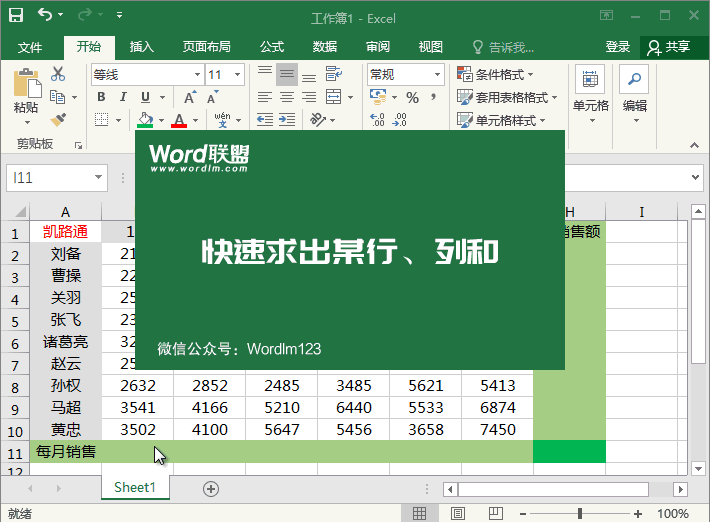
一键搞定所有数据行列和
这个是上面那个的增强版使用方法,先选中所有数据,记住必须要多选择行和列以外的空白单元格,然后在使用快捷键「alt + =」即可,一键求和。
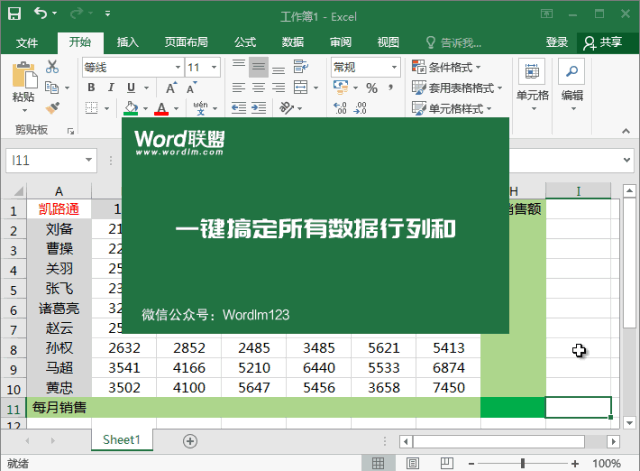
双击代替填充函数
你以为你直接下拉来填充函数很吊很快嘛?那我就直接双击,即可全部填充,数据较多的时候胜你N倍。将光标定位到第一个使用函数的单元格右下方,出现黑色十字架形状时,直接双击鼠标。
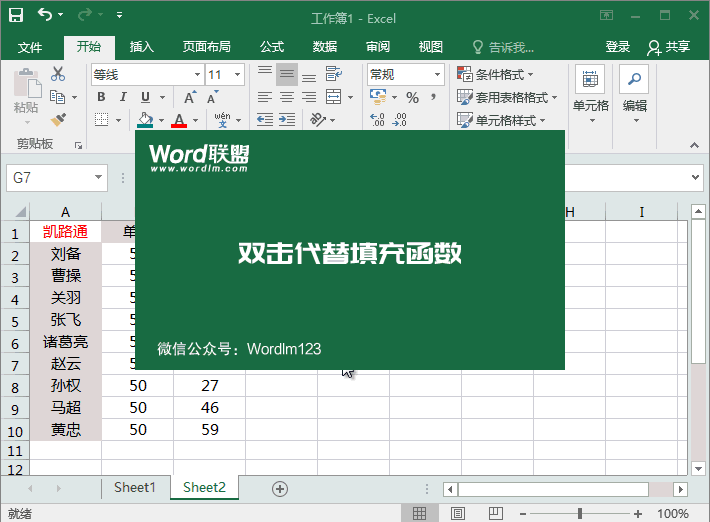

自动调整列宽
当单元格中数据过多时,会掩盖住部分内容,此时,我们可能会一个一个的去手动调整。好吧,看看我是怎么做的吧,方法和上一个差不多,同样选中需要调整的列宽,然后将光标定位到单元格右下方,双击,就可以将选中的单元格的列宽调整到自动适合的宽度。
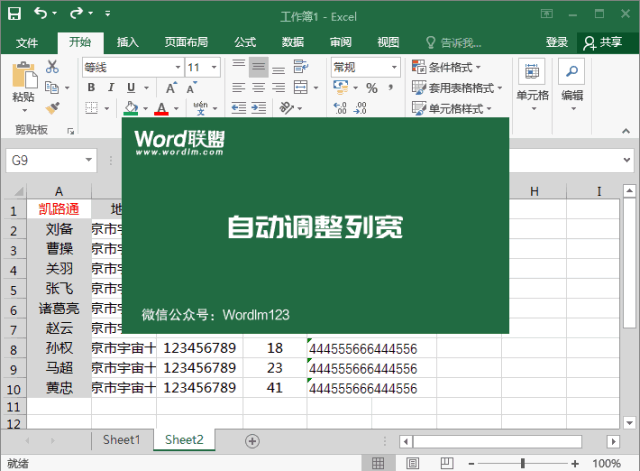
不用Ctrl选择多个不连续单元格
在选择多个不连续单元格的时候,我们通常会按住键盘上的Ctrl,然后用鼠标去点击不连续的单元格来实现。其实Excel中早已为我们提供了更好的方法,我们无需按住Ctrl键也可以选择多个不连续单元格。不过,我们得开启“添加到所选内容”状态。使用快捷键「Shift + F8」后即可开启状态,此时,你鼠标去点选的话完全可以不用按住Ctrl键,就可以选择不连续单元格。再次,使用快捷键「Shift + F8」可以取消该状态,或者只用「Esc」也可以取消。
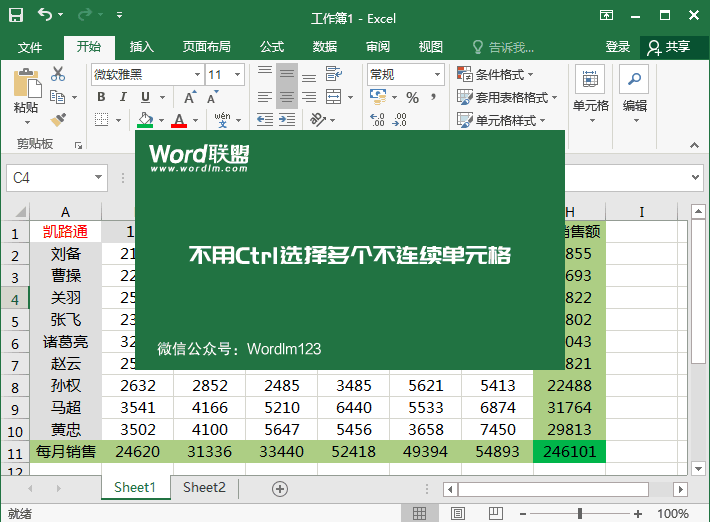
以上几个小技巧你学会了吗?赶紧试试吧^_^